


Las imágenes escaneadas se pueden enviar por correo electrónico.
 Nota
NotaEn las descripciones siguientes se utilizan como ejemplo las pantallas para escanear fotos.
Inicie IJ Scan Utility.
Haga clic en Config... (Settings...).
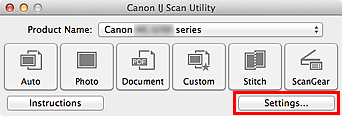
Aparece el cuadro de diálogo Configuración.
Haga clic en Escaneando de foto (Photo Scan).
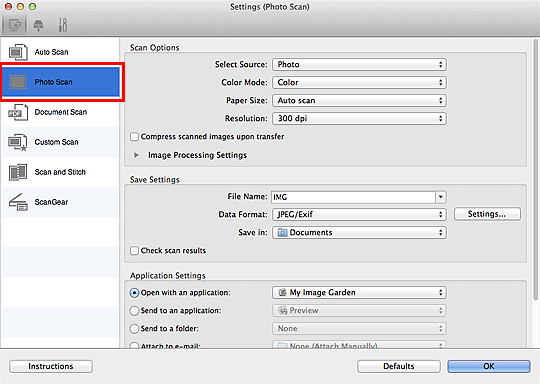
Seleccione Adj. a correo electr. (Attach to e-mail) en Configuración de la aplicación (Application Settings) y, a continuación, seleccione un cliente de correo electrónico.
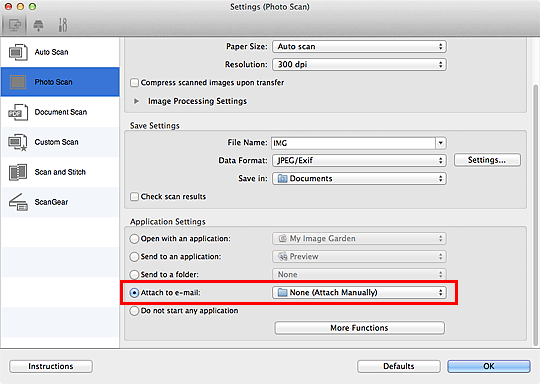
 Nota
NotaPuede añadir clientes de correo electrónico para adjuntar archivos desde el menú desplegable.
Si se selecciona Ninguno (adjuntar manualmente) (None (Attach Manually)), adjunte manualmente al mensaje las imágenes escaneadas y guardadas.
Haga clic en Aceptar (OK).
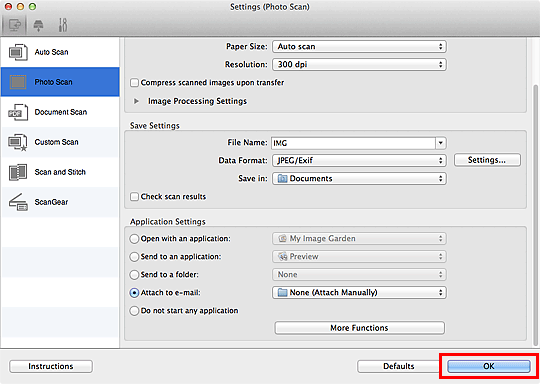
Aparece la pantalla principal de IJ Scan Utility.
 Nota
NotaConsulte las siguientes páginas para obtener más información sobre cómo configurar elementos en el cuadro de diálogo Configuración.
 Cuadro de diálogo Configuración (Escaneado auto)
Cuadro de diálogo Configuración (Escaneado auto)
 Cuadro de diálogo Configuración (Escaneando de foto)
Cuadro de diálogo Configuración (Escaneando de foto)
 Cuadro de diálogo Configuración (Escaneado de documento)
Cuadro de diálogo Configuración (Escaneado de documento)
Haga clic en Foto (Photo).
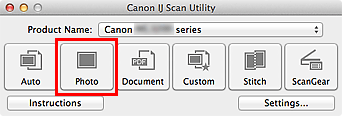
Comenzará el proceso de escaneado.
Cuando el escaneado se haya completado, el cliente de correo electrónico especificado se iniciará y las imágenes se adjuntarán en un nuevo mensaje.
 Nota
NotaHaga clic en Cancelar (Cancel) para cancelar el escaneado.
Las imágenes escaneadas se guardan según la configuración establecida en el cuadro de diálogo Configuración.
Cuando la casilla Comprobar resultados del escáner (Check scan results) está seleccionada en el cuadro de diálogo Configuración, aparece el cuadro de diálogo Guardar configuración (Save Settings). Después de definir las opciones de guardado y hacer clic en Aceptar (OK), las imágenes escaneadas se guardan y se adjuntan automáticamente en un nuevo mensaje del cliente de correo electrónico especificado.
Especifique el destinatario, introduzca el asunto y el mensaje y envíe el correo electrónico.
Para obtener detalles, consulte el manual del cliente de correo electrónico.
Principio de página |